ブログ運営者のマンゴーです。
一般的に広く愛用されているワードプレス(WordPress)。
しかし、今からブログをはじめてみようと思っている方が、いきなり行き詰る場所でもあります。
その設定方法を何回かに分けて、順を追って解説していきたいとおもいます。
今回はワードプレスの簡単な設置方法から見ていきましょう。
ワードプレス(WordPress)とは
ワードプレスは、元々ブログを作成するためのソフトウェアで、レンタルサーバーなどに設置(インストール)して使います。
無料で手軽に使えるため、初心者にもおすすめできますし、企業サイトなどでもワードプレスがよく使われていたりします。
Webブラウザでの簡単な操作で誰でも品質の高いWebページが作成できるため、ホームページ作成ツールとして世界中で広く利用されているのが現状です。
また、そうして多くの人が利用しているため、たいていのことはネットで検索すれば比較的簡単に解決するのも、ワードプレスを利用することのメリットと言えます。
豊富なデザインのテンプレートや、簡単に便利な機能を追加できる数多くのプラグイン(追加プログラム)が用意されていますので、用途や好みに応じてさまざまなカスタマイズが自由にできるようになっているのも魅力です。
ではさっそく設置の仕方を見ていきましょう。

ワードプレス(WordPress)の設置方法
今回はマンゴーも利用しているエックスサーバー![]() を使って説明していきます。
を使って説明していきます。
便利な機能(WordPressクイックスタート)
エックスサーバーは2020年4月より『WordPressクイックスタート』というサービスを始めました。
これまでもワードプレスを手軽に始められる仕組みとして、『ワードプレスの簡単インストール』というものがありました。
しかし、インストール前に契約手続きや、ドメインなどのサーバー上の設定が必要だったんですね。
クイックスタートは、そのインストールまでに必要な手続きや設定を、サービス側が自動で行うことで、簡単にブログを開始できるようにしたということです。
従来は数時間かかることもあったワードプレスの立ち上げ作業を、今では10分ほどの非常に短い時間でできるようになったことは、はじめての方にはありがたいサービスと言えます。
ブログ初心者にはなかなかイメージしずらい操作ばかりですよね。
従来はこれらを理解してからでしか、ワードプレスをはじめることができませんでした。
今でも、ワードプレス立ち上げを代行する業者がいるくらいです。
では、実際にWordPressクイックスタートの手順を見ていきましょう。
WordPressクイックスタート手順
STEP①:エックスサーバー契約時、クイックスタートの『利用する』にチェックを入れます。
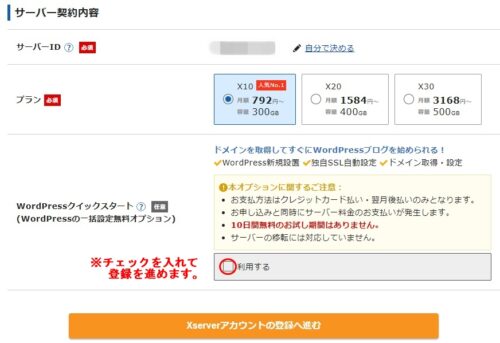
STEP②:レンタルサーバー契約+ドメイン登録(無料)
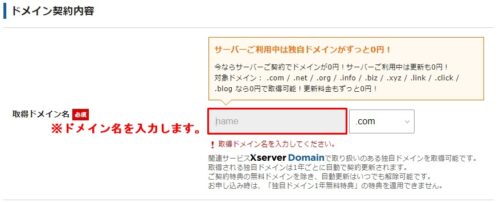
取得したいドメイン名を入力します。
<ここで、ドメイン会社を選んだり、ドメインとレンタルサーバーの連携、さらにSSL化までの手続きを省略できます。>
STEP③:WordPressのブログ名やログインIDを設定
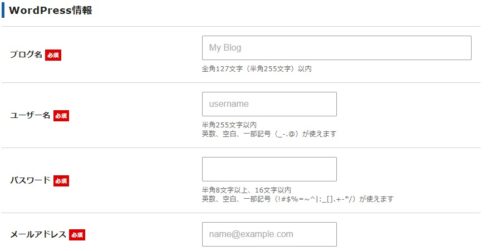
これからはじめるブログの名前を決めて入力します。
ユーザー名、パスワードは推測されにくいものにしましょう。
<ここでWordPressファイルのダウンロードやサーバーへのアップロード、データベースの作成、データベースとWordPressの連携などが省略されます。>
以上で終わりです。
ブログ初心者の方でも10分程度で完了してしまいます。

![]()
クイックスタートをスルーしてしまった方の為に、以下の手順も説明しておきます。
WordPress簡単インストールからの手順
STEP①:エックスサーバーと契約をする
申し込みフォームの指示にしたがって進めてください。契約が完了しましたら、ログインIDとパスワードを使ってエックスサーバーにログインします。
STEP②:ドメインを無料で取得する
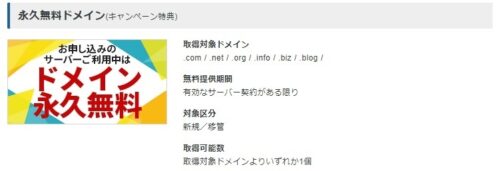
エックスサーバーを利用している間、永久無料で使えるドメインのキャンペーンを行ってますので、そちらを利用するとお得です。
STEP③:ドメインを設定する。
エックスサーバーの管理画面から【ドメイン設定】と進み、先に取得したドメインを追加します。
STEP④:WordPressをインストール
エックスサーバーの管理画面から【WordPress簡単インストール】へと進み、画面の指示にしたがって必要情報を入力していきます。
入力が終われば、インストールをクリックして完了です。
ワードプレスのクイックスタートを忘れて契約を進めてしまっても、こちらのワードプレス簡単インストールから簡単にワードプレス設置まで出来ますので、覚えておいてください。
また、同じアカウント内で2つ目のワードプレスを立ち上げる方は、この方法になります。

クイックスタート「おすすめできない人・利用できない人」
・取得済みのドメインを使いたい人
クイックスタートは、取得済のドメイン名に対応していません。(2020年7月時点)
・同じアカウントで2つ目のワードプレスを立ち上げる人
アカウント内で2つ目のワードプレスを立ち上げたい方は、クイックスタートを使うことができません。
・無料お試し期間を利用したい人
ドメイン名の取得手続きが含まれることもあり、お試し期間がありません。
・ワードプレスの仕組みやサーバー設定を勉強したい人
「まぁ、確かに(笑)」と思われたでしょう。
そもそも面倒くさい作業を自動化し、初心者でも簡単に利用できるようにしたものですから、立ち上げまでの過程を知らないままワードプレスの設置を終わらせることになります。
しかし、上記の勉強は後からでもできますので、まずはクイックスタートの利用をマンゴーはおすすめします。
まとめ
今回はエックスサーバーを使って、ワードプレスの簡単な設置方法を解説しました。
今では多くのレンタルサーバーで、ワードプレスを簡単に設置するサービスがみられるので、ブログをはじめるまでのハードルは低くなって来ていると言えます。
多くの方がブログでの収益化を目指してはじめられると思うのですが、力を入れるべきはブログの構築・集客・収益化の部分であって、ワードプレスの勉強ではありませんよね?
必要があれば、あらためて勉強すればよい部分ですので、サクッとワードプレスを設置して、ブログ制作にかかりましょう。
【続けて読む】
最後までお読みいただき、ありがとうございました。


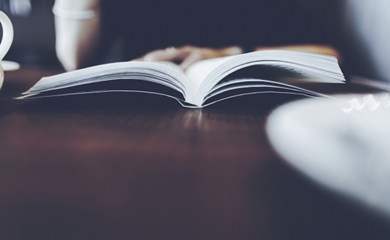






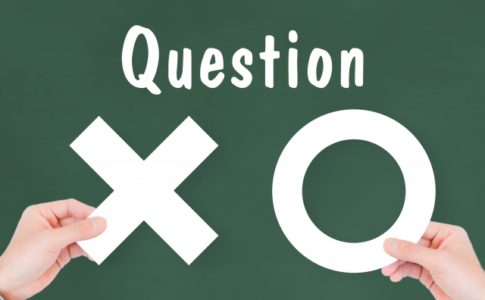





STEP①:レンタルサーバー会社と契約
STEP②:ドメインを取得(ドメイン会社から購入など)
STEP③:レンタルサーバーにドメインをセットする(ネームサーバー設定)
STEP④:ドメインのSSL設定
STEP⑤:ワードプレスのファイルを公式サイトからインストール
STEP⑥:ワードプレスファイルをサーバーへアップロード(FTPクライアントツールを使用)
STEP⑦:サーバーでデータベースを用意
STEP⑧:ワードプレスとデータベースを連携
STEP⑨:ワードプレスのブログ名やログインIDを設定